VOB-converter: VOB naar MP4 converteren met 3 stappen
VOB(Video Object)is een containerformaat in dvd-videomedia, dat digitale video, digitale audio, ondertitels en dvd-menu's bevat.Bestandsnaamextensie van VOB-bestanden is.vob.
Normaal gesproken kunt u eenvoudig de VOB-bestanden van een onbeschermde dvd-schijf kopiëren, terwijl u de VOB-bestanden niet rechtstreeks van beveiligde commerciële dvd-schijven kunt kopiëren en extraheren.
Gerelateerd artikel: alles wat u moet weten over videocode, videocontainer en videoformaat
Dus vandaag zullen we deze gids in 2 delen verdelen:
Deel 1 laat je zien hoe je VOB-bestanden naar MP4 converteert als je problemen hebt met het afspelen van VOB-bestanden op je pc, Mac of draagbare apparaten.En deel 2 zal je laten zien hoe je VOB-bestanden op een dvd-schijf naar MP4 kunt rippen.
Laten we de gids rechtstreeks bekijken.
Download een VOB-converter om VOB-bestanden naar MP4-video te converteren
Op pc of Mac is het gemakkelijk om een mediaspeler te vinden die compatibel is met het VOB-bestandsformaat.Maar mobiele gebruikers zullen het moeilijk vinden om dat te vinden.Het VOB-formaat is inderdaad geen algemeen gebruikt videoformaat.Om het ongemak weg te nemen, kunnen we VOB-bestanden converteren naar MP4, een van de meest populaire videoformaten.
Er is een VOB-videoconvertor nodig om de conversie te voltooien.Er zijn veel videoconverters van derden.Als u niet zeker weet welke software u kunt vertrouwen, kunt u VideoSolo Video Converter Ultimate gebruiken.Hiermee kunt u VOB-bestanden met een paar klikken naar MP4-indeling converteren.En het is uitgerust met tal van aangepaste instellingen, waaronder het instellen van het uitvoerformaat en het gebruik van GPU-versnelling.Je kunt het hieronder downloaden om het te proberen.
Volg deze stappen om VOB snel en gemakkelijk naar MP4 te converteren met VideoSolo Video Converter Ultimate.
# Stap 1.Importeer VOB-bestanden
Zoek de VOB-bestanden die u wilt gekopieerd van de dvd-schijf en open vervolgens VideoSolo Video Converter Ultimate om deze bestanden te importeren.Deze VOB-converter ondersteunt batchconversie. Je hebt 2 manieren om bestanden te importeren: de ene door op de knop "Bestanden toevoegen" te klikken en de andere door deze VOB-bestanden rechtstreeks naar de hoofdinterface van dit programma te slepen.

# Stap 2.Kies MP4 als het uitvoerformaat
Dit is de belangrijkste stap, die ervoor zorgt dat u de VOB met succes naar MP4 converteert.Klik rechtsboven in de interface op de pijl-omlaag van "Alles converteren naar" en open de vervolgkeuzelijst met het uitvoerformaat.Nu kunt u MP4 selecteren uit de categorie "Video" als het uitvoerformaat.Er zijn verschillende vooraf ingestelde profielen voor gekozen.
Dit programma biedt ook de opties om de uitvoerparameters aan te passen, zoals bitsnelheid, beeldverhouding, resolutie, enz.U kunt op het pictogram "Aangepast profiel" klikken om hun waarden te wijzigen als dat nodig is.
+
# Stap 3.Converteer VOB-video naar MP4
Na het instellen van het uitvoerprofiel, klikt u op de knop "Alles converteren" om de conversie te starten.De laatste stap zal enige tijd duren, voornamelijk afhankelijk van de bestandsgrootte en computerprestaties.U kunt de voortgang en de geconverteerde lengte van het huidige bestand bekijken.

Wanneer u klaar bent met het converteren van de VOB-bestanden naar MP4, kunt u deze bestanden afspelen op elk apparaat dat u maar wilt, zonder incompatibele problemen.Als u VOB naar MOV, MKV, MP3, enz.Moet converteren, kan VideoSolo Video Converter Ultimate u ook helpen.
Gids voor het rippen van VOB op dvd-schijf naar MP4-video
Aangezien de meeste commerciële dvd's auteursrechtelijk beschermd zijn, kunnen VOB-bestanden die op de dvd zijn opgeslagen, worden gecodeerd.Mogelijk kunt u deze VOB-bestanden niet van de dvd-schijf kopiëren.Of het zal resulteren in onverwachte afspeelfouten na het kopiëren.
Dus de enige manier om deze VOB-bestanden te converteren, is door ze van een dvd-schijf te rippen.En voor deze taak is een ander hulpmiddel vereist: een dvd-ripper.VideoSolo heeft ook een ander hulpmiddel-BD-DVD Ripper kan u daarbij helpen.De BD-DVD Ripper wordt voornamelijk gebruikt om dvd/Blu-ray-schijven naar digitaal formaat te rippen, zoals MP4, MKV, MOV, MP3, enz.
Voor een gedetailleerde gids om VOB in dvd-schijf naar MP4-formaat te rippen, kunt u de onderstaande gids raadplegen:
Eenvoudigste manier om dvd te rippen en converteren naar MP4-videoformaat
Easy Guide:
Stap 1.Plaats uw dvd-schijf in uw computerstation en open VideoSolo BD-DVD Ripper om de schijf te laden.
Stap 2.Kies het MP4-formaat uit de uitvoerformaatlijst.
Stap 3.Klik op de knop "Alles rippen" om VOB naar MP4 te rippen.
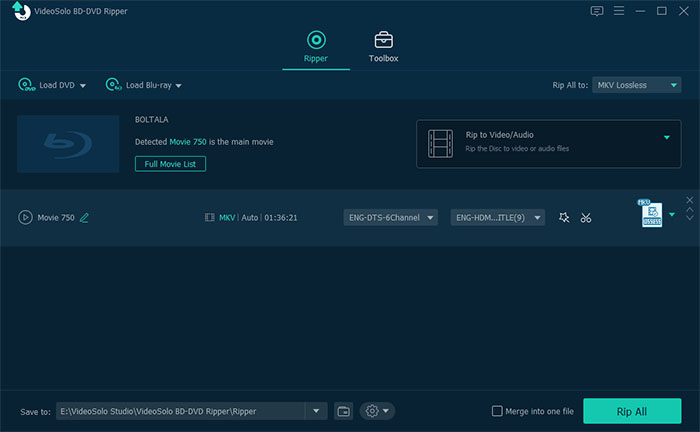
Met deze twee methoden kunt u het incompatibele probleem oplossen dat wordt veroorzaakt door VOB-bestanden.Eigenlijk raden we het gebruik van VideoSolo BD-DVD Ripper ten zeerste aan, omdat je de VOB rechtstreeks naar MP4 kunt rippen, zonder ze van de schijf te kopiëren.




